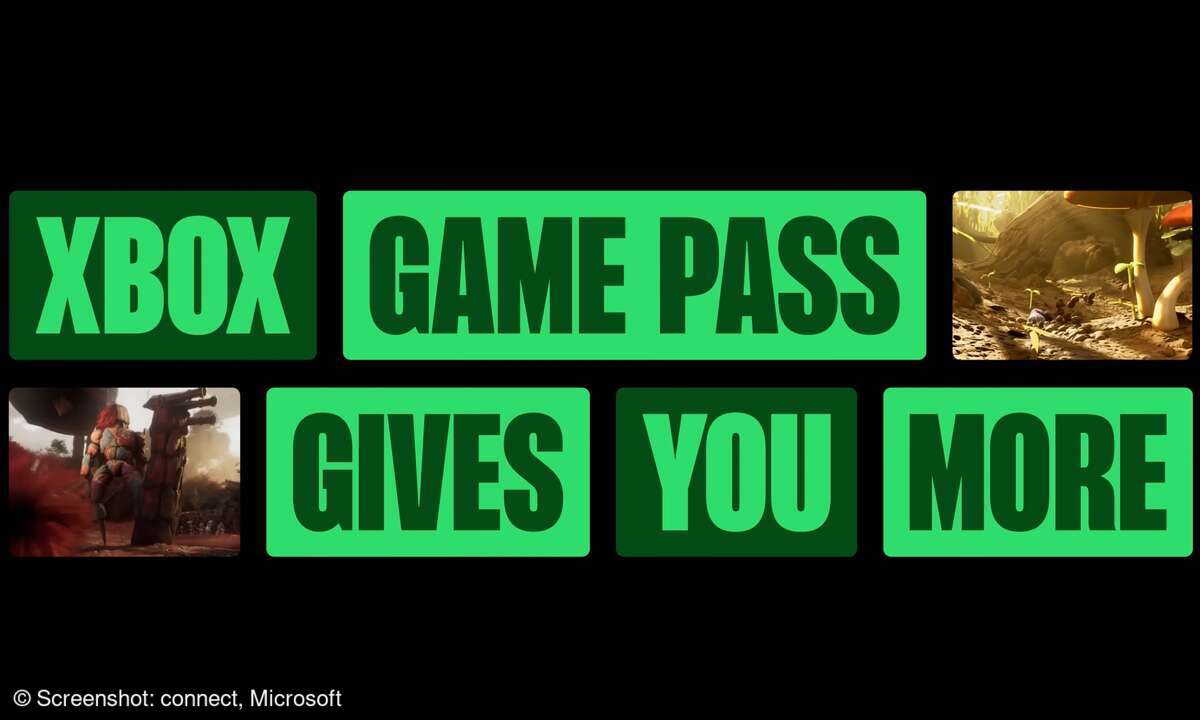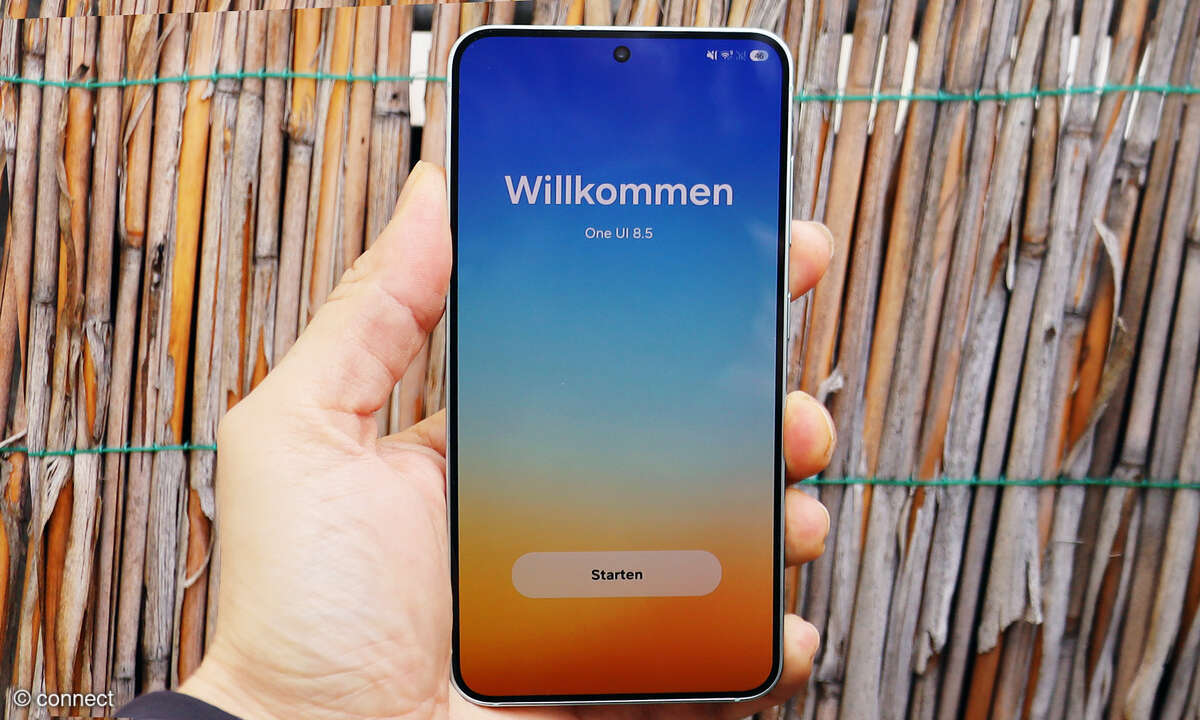Android und PC: Fernzugriff und Datensicherung
- Android-Smartphone mit PC synchronisieren: 6 Tipps
- Android und PC: Fernzugriff und Datensicherung
Tipp 4: Daten vom PC aus der Ferne auf das Smartphone holenSie sind gerade unterwegs, brauchen aber dringend ein Dokument, das leider auf dem Desktop des Rechners daheim liegt? Unkompliziert Daten vom Computer auf das Smartphone übertragen können Sie mit dem Tool TeamViewer. Das ist zwar vor allem...
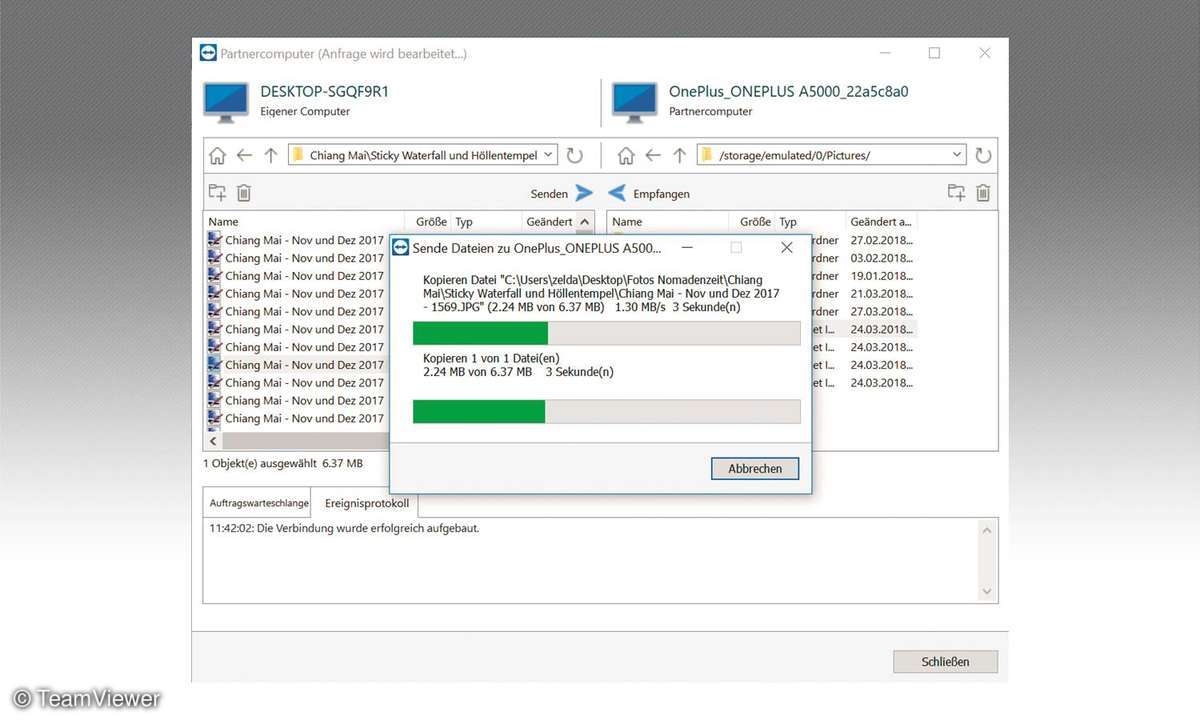
Tipp 4: Daten vom PC aus der Ferne auf das Smartphone holen
Sie sind gerade unterwegs, brauchen aber dringend ein Dokument, das leider auf dem Desktop des Rechners daheim liegt? Unkompliziert Daten vom Computer auf das Smartphone übertragen können Sie mit dem Tool TeamViewer. Das ist zwar vor allem dazu gedacht, den Computer aus der Ferne zu steuern, ermöglicht aber auch den Dateizugriff.
Während der Installation der Software vergeben Sie ein Passwort und erhalten eine ID, mit der Ihr Rechner identifiziert wird. In der App geben Sie diese ID ein, tippen auf Dateiübertragung und bestätigen mit Ihrem Passwort. Umgehend öffnet sich in der App die Ordnerstruktur des Rechners. Suchen Sie die entsprechende Datei, und setzen Sie einen Haken in das Kästchen. Tippen Sie auf Meine Dateien unten und wählen den Smartphone-Ordner, in dem die Datei abgelegt werden soll. Oben erscheint eine Büroklammer mit einem Zettel. Tippen Sie darauf und dann auf Selektierte Dateien hier einfügen.
Wollen Sie umgekehrt Daten vom Smartphone auf den PC schieben, brauchen Sie zusätzlich die App TeamViewer QuickSupport. Sie generiert eine ID, die Sie im Browser auf der Seite von Teamviewer eingeben. Dann klicken Sie oben links auf Datenübertragung. Nun erscheint ein Dateimanager – links steht die Ordnerstruktur des Computers, rechts die des Handys. Sie ziehen Daten einfach mit der Maus hin und her. TeamViewer ist für den Privatgebrauch kostenlos.
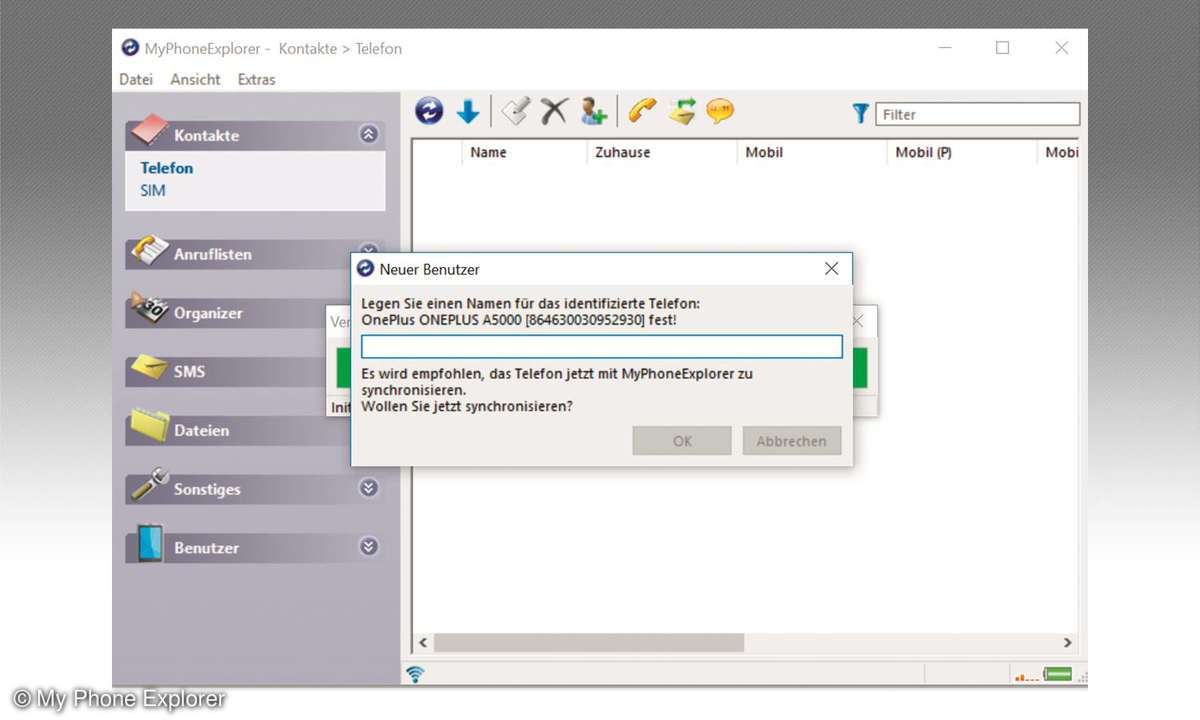
Tipp 5: Daten sichern sowie hin- und herschieben
Ein Backup der Dateien auf dem Smartphone, der Anruflisten, SMS und des Kalenders: All das erledigt My Phone Explorer. Mit dem Tool werden Handy und Rechner synchronisiert, sodass die Daten immer auf dem aktuellen Stand sind.
Entweder Sie schließen das Telefon via USB-Kabel an, oder Sie stellen eine Verbindung via Bluetooth oder WLAN her. Am einfachsten geht das, wenn Sie die MyPhone-Explorer-App auf beiden Geräten installiert haben. Dann sollten Sie unbedingt einen Code zum Absichern der WLAN-Verbindung festlegen, um zu verhindern, dass andere Zugriff auf die Inhalte des Smartphones erhalten.
Klicken Sie im Programm auf Datei und Verbinden. Sie sehen nun im Desktop-Client entgangene Anrufe, eingegangene Nachrichten und Termine. Wollen Sie einen der Bereiche synchronisieren, klicken Sie auf den blauen Kreis mit den beiden Pfeilen. Dann wird etwa das Adressbuch auf dem Computer gesichert. Für ein Backup des Telefons klicken Sie auf Extras und Sicherung erstellen. Darüber hinaus zeigt das Programm unter Sonstiges Temperatur, Ladestatus und freien Speicherplatz des Smartphones an.
Eine Alternative ist MobileTrans, mit dem Sie via USB-Kabel ein Backup unter anderem von Fotos, Videos und App-Daten auf dem Computer erstellen. Eine lebenslange Lizenz für das Programm kostet 40 Euro.
Tipp 6: Fotos und Videos automatisch sichern mit Clouddiensten
Statt Fotos, Videos oder Dokumente per Hand an den Computer zu senden, können Sie sie mit Google Drive automatisch sichern lassen, und dann über den PC-Browser auf die Daten zugreifen. Öffnen Sie die Google Fotos-App, und tippen Sie auf die drei Striche, um das Menü zu öffnen. Suchen Sie die Einstellungen und dort die Option Sichern und synchronisieren. Mit dem Schieberegler aktivieren Sie das automatische Sichern. Unter Geräteordner sichern legen Sie weitere Ordner fest, deren Inhalt gesichert wird, etwa WhatsApp Pictures oder Screenshots. Mit Dropbox oder OneDrive sichern Sie Fotos, das müssen Sie in den Einstellungen der App unter Kamera-Uploads aktivieren.